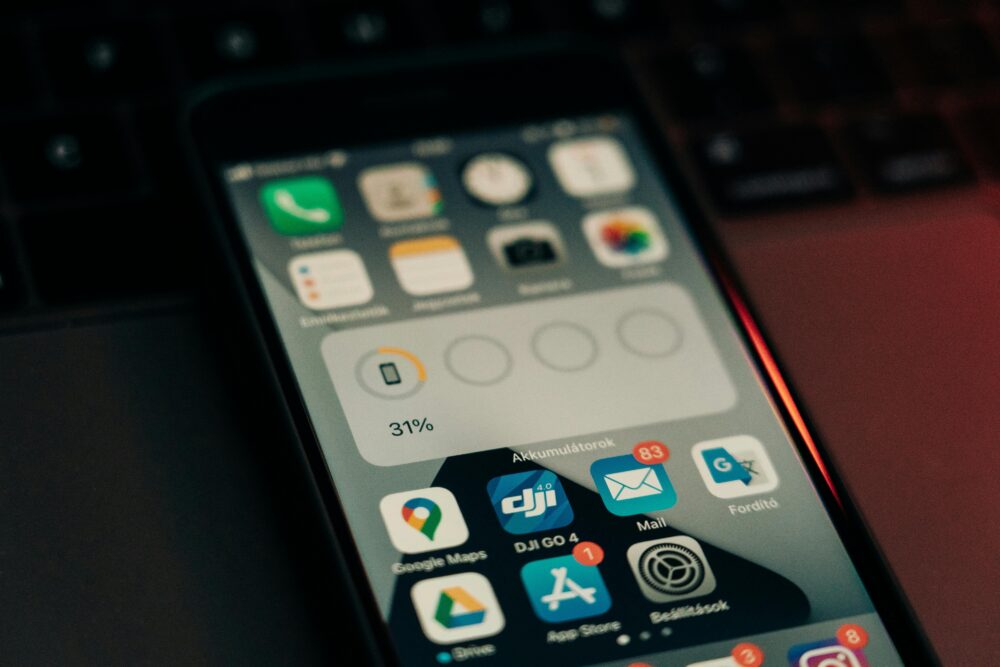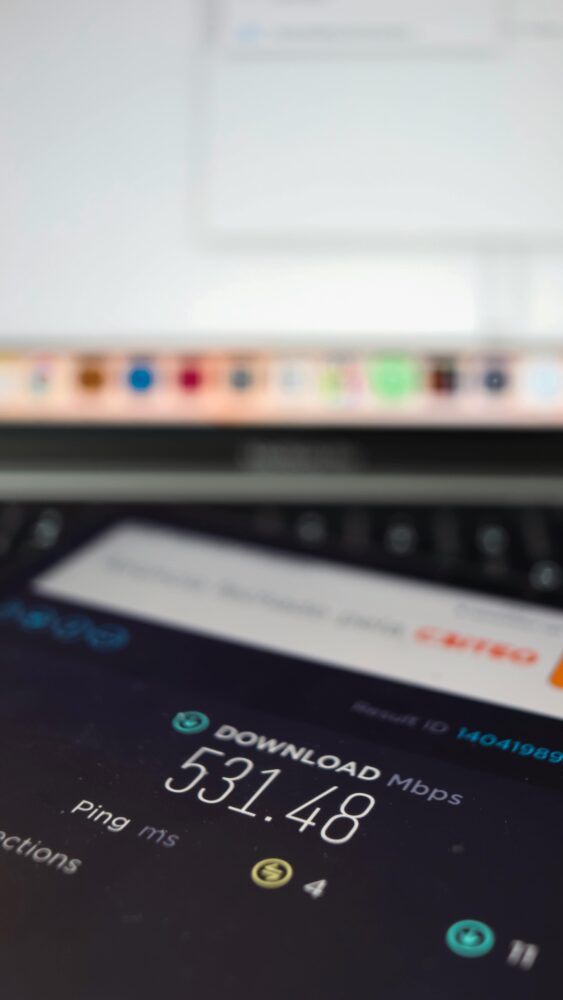Telegram 手機媒體備份(媒体备份):快取清理(缓存清理)與雲端策略(云端备份)
手機上的多媒體檔案常常讓儲存空間捉襟見肘,本文聚焦於如何有效管理 Telegram 的媒體與快取,讓你不用再為空間煩惱。你將學會實用的清理策略與雲端備份方案,既省空間又減少資料遺失風險,讓使用體驗更順暢。
透過本篇,你能快速建立一套適合自己的備份流程,從照片、影片到其他媒體檔案都能安全保存。文章同時分享實際執行步驟與注意事項,讓你在不同裝置間切換時也不必擔心內容不見。若你想提升手機存儲效率與資料安全性,這篇指南絕對值得一讀。 (缓存清理) (云端备份) (媒体文件) (手机存储) (数据安全)
Telegram 媒體檔案是什麼?快速了解基本概念
在使用 Telegram 的日常通訊中,媒體檔案會隨著對話的增長而累積。理解媒體的類型與存放位置,能幫你更有效管理手機空間與備份策略。本節將帶你快速掌握基本概念,讓你知道每種類型的檔案會被保存在哪裡,以及為何這些檔案會快速累積。
常見媒體檔案類型與儲存位置
Telegram 常見的媒體檔案包括圖片、GIF、影片,以及其他檔案如音訊和檔案附件。這些檔案通常會下載並緩存在手機本地,方便你離線查看。Android 與 iOS 在儲存路徑上有差異,但原則相同:大多數多媒體會落在手機的儲存空間中,讓你在「手機存储」中存取。若你想檢視實際路徑,Android 版本較容易找到下載資料夾,而 iOS 的檔案管理較封閉,需透過內建的檔案 App 或應用內存取來查看。想了解更具體的儲存位置,可參考相關說明,例如在 Android 端的下載與儲存流程,以及 iOS 的儲存方式與「儲存到檔案 App」的用法,相關文章可參考以下資源:
- Telegram 下載位置在哪裡?(Android,iOS,電腦都可以找到)
https://www.airdroid.com/zh-tw/parent-control/where-to-find-telegram-downloaded-files/ - Telegram 文件下載位置在哪裡?如何找到?(iOS 與 Android)
https://telegrams-hk.org/blogs/83 - Telegram 下載檔案位置在哪?如何下載檔案?iOS、Android …
https://www.tech-girlz.com/2022/05/telegram-files-download-location.html
為什麼媒體檔案容易累積
當你加入多個群組、頻道,媒體檔案會源源不絕地生成。照片、影片、貼圖和檔案會在對話中反覆流動,若未定期整理,手機空間會迅速被佔滿。長時間的累積會讓 App 變慢,啟動與載入速度變慢,甚至出現下載重覆或資料遺失的風險。若你經常開啟多裝置同步,這些檔案也會在多個裝置間複製,增加備份工作量。掌握清理與雲端備份的策略,能讓你仍保留需要的內容,同時維持裝置流暢。要善用日常清理與雲端方案,才不會被海量檔案拖累。
如何有效清理 Telegram 快取:步驟指南
在日常使用中,Telegram 的快取會慢慢累積,佔用裝置儲存空間並可能影響應用效能。本節提供實用的步驟與注意事項,讓你在不影響帳號與訊息存取的前提下,有效清理快取並釋放空間。文中也整理了 iOS 與 Android 的差異,讓你能快速上手並持續維護裝置穩定。為了方便實務操作,文中附上可直接參考的官方與社群指南連結,幫助你更深入理解各自的操作細節。
Android 手機清理快取的方法
清理步驟簡單直接,但要留意不要清除到帳號資料。先打開手機設定,找到 Telegram 的設定頁面,進入「儲存與資料」或「資料與儲存空間」區域,接著選擇「清除快取」。這樣只移除臨時檔案與已快取的多媒體,保留帳號資料與對話內容。若需要再降低空間佔用,可以在相同頁面調整「媒體保留時間」或「自動下載設定」,減少未來自動下載的內容。完成後,回到主畫面重新啟動 Telegram,檢查裝置剩餘空間是否回升。清理過程通常很快速,整體耗時多在數十秒到一分鐘之間。若想進一步了解不同裝置路徑,可參考以下資源:
- 下載位置與快取管理的實務指引(Android 版本):https://www.airdroid.com/zh-tw/parent-control/where-to-find-telegram-downloaded-files/
- Telegram 快取與儲存空間清理教學(綜合指南):https://www.jyes.com.tw/news.php?act=view&id=4321
iOS 手機的快取管理技巧
iOS 使用者可透過 Telegram 內建的「數據與儲存空間」頁面來清理快取,步驟與 Android 類似,但介面與路徑稍有不同。開啟 Telegram,前往「設定」>「數據與儲存空間」>「儲存空間使用量」,在該頁面可看到快取容量並選擇「清除快取」。此外,iOS 使用者也可利用裝置自帶的儲存空間管理工具,針對整體裝置進行優化,並設定自動清理的選項,以避免未來再次被大量媒體佔滿空間。實務上,啟用自動清理後,Telegram 會在設定的時間範圍內自動釋放不常使用的媒體,讓你省去頻繁手動清理的麻煩。相關做法與操作介面,亦可參考下列資源:
- Telegram 快取管理與自動清理的實務指南(常見步驟)https://tech-girlz.com/2022/01/telegram-clear-cache.html
- iOS 內建儲存管理與 Telegram 設定的整合說明(綜合解說)https://www.tech-girlz.com/2022/01/telegram-clear-cache.html
清理後如何檢查效果
完成清理後,先查看裝置剩餘空間是否成長。進入系統設定中的儲存空間頁面,確認 Telegram 的佔用下降幅度。接著開啟 Telegram,檢查媒體是否仍可正常下載與顯示,確保沒有影響到你需要的對話內容。最後,觀察日常流暢度與啟動速度是否提升。若空間回復有限,可以考慮重啟裝置,或在 Telegram 內設定更積極的自動清理策略,持續維持清晰的快取狀態。這樣的檢查能讓你快速確認清理成效,避免重複清理造成時間浪費。
雲端備份 Telegram 媒體的最佳策略(云端备份 Telegram 媒體的最佳策略)
在日常使用 Telegram 時,媒體檔案與快取會快速累積,佔用手機儲存並影響效能。本文提供簡潔實用的雲端備份策略,幫助你在不牺牲隱私與便利性的前提下,實現穩定的跨裝置訪問與長期保存。下列三個小節分別聚焦雲端服務選擇、自動備份設定與手動備份的高效做法,讓你快速落地,並可依地區與需求快速調整。本文同時提供實務資源與參考。
(關鍵資源:Google Drive、Dropbox、Telegram Premium 的雲端功能,以及 Telegram 的雲端儲存方案)
選擇適合的雲端服務(选择合适的云端服务)
在地區可用性與免費方案的平衡上,Google Drive、Dropbox 與 Telegram Premium 各有優勢。Google Drive 提供大量免費空間與整合度高的工具,適合日常媒體與檔案備份;Dropbox 則以穩定性與跨裝置同步著稱,適合多裝置工作流;Telegram Premium 的雲端存儲與媒體管理,對 Telegram 使用者尤其友好。依地區選擇免費方案,能快速降低成本並維持長期備份。若你在台灣、香港、新加坡或馬來西亞,這些選項都能穩定運作,並提供不同的自動下載與保存設定。更多實作細節可參考以下資源:
- Google Drive 與 Telegram 的雲端整合教學
https://www.airdroid.com/zh-tw/parent-control/where-to-find-telegram-downloaded-files/ - Telegram 雲端儲存完整指南與媒體管理
https://www.telegrambasic.com/articles/2025-04-02-003
提示:選擇時要評估免費空間大小、上傳與下載速度、跨裝置同步頻率,以及隱私與存取權限設定。以長期穩定為首要考量,避免將所有內容傾斜到單一平台。
設定自動備份步驟(設定自動备份步骤)
自動備份能讓你省下手動操作的時間。核心在於先在雲端服務中建立固定的同步資料夾,並在 Telegram 內設定自動下載與雲端同步的偏好。若你的裝置支援,啟用定時自動清理與自動上傳。注意隱私設定,確保只有你能存取備份內容,避免把私密檔案暴露在雲端。完成後,定期檢查同步狀態與可用空間,確保新媒體能順利上傳。實務參考資源包括 Telegram 的雲端運作說明與雲端備份流程,方便你依地區需求微調。
- Telegram 雲端同步與自動備份的實務指南
https://www.multcloud.com/tw/tutorials/backup-google-drive-to-dropbox-0703.html - Telegram 雲端儲存與自動清理的深入分析
https://www.telegrambasic.com/articles/2025-04-02-003
手動備份媒體檔案的簡單方式(手动备份媒体文件的简单方式)
若你偏好控制與監督,手動備份仍是可靠選擇。步驟很直觀:先在 Telegram 中下載需要的媒體,然後將檔案上傳到雲端儲存空間(Google Drive、Dropbox 或 Telegram 的雲端區),並利用批量選擇功能一次性上傳大量檔案。批量選取通常支援多選、長按或拖放,能節省時間。小訣竅包括設定固定的每日或每週備份時段,避免重複備份同一檔案。
- 下載與上傳的實用流程與技巧,參考相關指南。
https://www.airdroid.com/zh-tw/parent-control/where-to-find-telegram-downloaded-files/ - Telegram 雲端儲存與媒體管理的實務概覽
https://www.telegrambasic.com/articles/2025-04-02-003
如需了解更多實用案例與最新工具,可參考這些資源,選用最合適的方案組成你的雲端備份流程,讓 Telegram 媒體在各裝置間保持一致、可存取且安全。若你已在使用特定雲端服務,下一節將聚焦如何在手機上實作與驗證這些設定。
結合快取清理與雲端備份的實用技巧 (结合缓存清理与云端备份的实用技巧)
在手機耗用空間越來越吃緊的今天,結合快取清理與雲端備份成為實務上最有效的策略。本文段落將提供簡潔可執行的做法,幫你同時維護裝置流暢與資料安全。透過正確的清理與穩定的雲端方案,你能更輕鬆管理 Telegram 的媒體檔案,並在不同裝置間保持內容一致性。以下兩個子章節分別聚焦於日常維護與大檔案的特殊處理,讓你快速落地。
定期維護排程建議
建立固定的維護節奏能讓清理工作變成習慣。建議每月執行一次快取清理,並安排每週完成一次雲端備份與同步檢查。月清理專注於移除臨時檔案與不常使用的媒體,週備份則確保新媒體與重要對話內容不會遺失。運用自動化設定時,優先以明確的保留策略為前提,例如設定自動上傳至雲端的資料夾與自動清理的時間窗。這樣你就能在不影響訊息可用性的前提下,穩定地降低設備佔用空間。相關實作資源可參考以下指南:
- 下載位置與快取管理的實務指引(Android 版本)
https://www.airdroid.com/zh-tw/parent-control/where-to-find-telegram-downloaded-files/ - Telegram 快取與儲存空間清理教學(綜合指南)
https://www.jyes.com.tw/news.php?act=view&id=4321
在設定時,別忘了考量地區網路與雲端服務的可用性。若你偏好以自動化方式維持整理,請確保雲端資料夾的權限設定正確,避免私密檔案外洩同時保持備份的完整性。完成後,定期檢視雲端同步狀態與裝置剩餘空間,確保整個流程穩定運作。若出現同步延遲或空間回復不明顯,暫停自動化,改用手動檢查與逐步調整以找出最佳設定。
處理大檔案的特殊策略
大型影片與高畫質媒體往往是空間黑洞。要備份這些檔案又不讓雲端空間被大量佔滿,可以採用分流與壓縮的策略。第一步是把影片分類,將關鍵內容與可替代版本分開儲存。其次,利用雲端服務的專案或資料夾分層,將長期保留的高價值檔案放在更穩定的存取層。第三步可以在本地做壓縮或轉檔,降低單檔大小,確保上傳速率與雲端配額的平衡。最後,對於極大檔案,選擇性上傳高價值版本,保留低解析度縮略版本於本地,必要時再以連結共享給需要的人。實作參考與工具選擇,可參考下列資源以獲取實際操作細節:
- Android 釋放 Telegram 空間與清理指南
https://zh-tw.androidguias.com/%E4%BD%BF%E7%94%A8%E9%80%99%E4%BA%9B%E6%B8%85%E7%90%86%E6%8A%80%E5%B7%A7%E9%87%8B%E6%94%BE-Telegram-%E7%A9%BA%E9%96%93/ - Telegram 雲端儲存與媒體管理的實務概覽
https://www.telegrambasic.com/articles/2025-04-02-003
例如,若你常需要分享高畫質影片,可先在雲端建立「影片原件」與「縮圖版本」兩個資料夾,僅將縮圖與關鍵剪輯存放在手機快取中。這樣既能滿足日常查看需求,又可在需要時快速存取原件。結合定期的雲端備份與分層儲存策略,你的雲端空間會更有效率地運作,資料遺失風險也降到最低。若遇到需要跨裝置協作時,請确保不同裝置間的檔案版本一致,避免版本衝突造成混亂。
- 進一步的實務操作可參考「Telegram 雲端同步與自動備份的實務指南」與「雲端儲存與自動清理的深入分析」等資源,以便因地區需求做微調。
https://www.multcloud.com/tw/tutorials/backup-google-drive-to-dropbox-0703.html
https://www.telegrambasic.com/articles/2025-04-02-003
如需更多實務案例與工具更新,可參考以上資源,搭配你現有的雲端服務,打造穩定且可控的備份流程。下一節將聚焦在手機端的實作與驗證,幫你快速落地並確保備份真實可用。
Telegram 媒體備份常見問題解答 (FAQ)(Telegram 媒体备份常见问题解答)
在這一節中,我們用清晰的問答形式,解釋 Telegram 媒體備份與快取管理的常見疑問。內容聚焦手機端操作、雲端備份策略與實務要點,讓你快速掌握要點,避免因空間不足而影響使用體驗。以下四個問題,分別涵蓋清理快取、跨裝置同步、恢復檔案與 Telegram Premium 的雲端好處。若需要進一步參考,文末提供實用資源連結供你深入閱讀。
清理快取會刪除聊天記錄嗎?(清理快取会删除聊天记录吗?)
不會。清理快取只移除臨時檔案與已下載的媒體快取,與你的聊天紀錄與對話內容無關。這個動作等於清空下載緩存,讓裝置回復空間,而聊天訊息仍保留在伺服器與裝置中。若你想更有效控管,可在設定中調整媒體保留時間與自動下載設定,讓未來的快取產生量降到最低。參考資源可協助你了解實際操作細節,例如 Android 的快取清理與整體儲存管理要點,以及 iOS 的相關設定。連結如下,讀者可依需要點開參考:
- 下載位置與快取管理的實務指引(Android 版本):https://www.airdroid.com/zh-tw/parent-control/where-to-find-telegram-downloaded-files/
- Telegram 快取與儲存空間清理教學(綜合指南):https://www.jyes.com.tw/news.php?act=view&id=4321
如何在多台手機間同步媒體?(如何在多台手機間同步媒体?)
最佳做法是使用雲端備份與同步作為核心。先選定一個雲端服務,建立固定的同步資料夾,然後在 Telegram 設定中開啟自動下載與雲端同步。每當你在任一裝置上新增媒體,雲端備份會自動完成,其他裝置在連線時也會取得最新內容。若要更穩定,啟用定時自動上傳與自動清理,並確保隱私權限設定正確,以免私密檔案意外曝光。實務參考與操作說明可見下列資源,提供不同雲端方案的實務做法:
- Google Drive 與 Telegram 的雲端整合教學:https://www.airdroid.com/zh-tw/parent-control/where-to-find-telegram-downloaded-files/
- Telegram 雲端儲存完整指南與媒體管理:https://www.telegrambasic.com/articles/2025-04-02-003
備份後如何恢復檔案?(备份后如何恢复文件?)
恢復檔案的關鍵在於先確保雲端或本地備份的位置可用,然後依序下載或同步。若你使用雲端自動備份,打開雲端儲存服務,瀏覽到相應的資料夾,選取需要的媒體或檔案,執行下載或在 Telegram 中重新下載。若是大檔案,可以先下載縮略版本,等到需要時再取得原件。完成後,於裝置上檢視是否完整、是否可正常開啟。以下資源提供具體步驟與注意事項,幫你快速落地:
- 下載與上傳的實用流程與技巧(雲端存取與媒體管理)https://www.airdroid.com/zh-tw/parent-control/where-to-find-telegram-downloaded-files/
- Telegram 雲端儲存與媒體管理的實務概覽https://www.telegrambasic.com/articles/2025-04-02-003
Telegram Premium 的雲端好處是什麼?(Telegram Premium 的雲端好处是什么?)
Telegram Premium 提供額外雲端儲存與全球存取的便利。使用 Premium,用戶能享有更大的雲端儲存空間、快速的檔案上傳與下載,以及更穩定的跨裝置同步體驗,對於需要經常分享高畫質媒體的使用者尤為友好。這些雲端好處讓你在多裝置間切換時,仍能快速取得所需檔案,而不必擔心本地空間不足。若要理解實際效益,建議閱讀專門的雲端儲存與媒體管理指南,並比較不同雲端方案的價值與風險。以下資源可作為參考:
- Telegram 雲端儲存與自動清理的深入分析:https://www.telegrambasic.com/articles/2025-04-02-003
- Telegram雲端同步與自動備份的實務指南:https://www.multcloud.com/tw/tutorials/backup-google-drive-to-dropbox-0703.html
透過這些解說,你可以在不影響隱私與日常使用的前提下,選擇最合適的雲端方案,並設置自動備份,使手機與雲端內容保持一致,降低丟失風險。若你已在使用特定雲端服務,下一段將聚焦在手機實作與驗證,幫你快速落地並確保備份真實可用。
Conclusion
手機 Telegram 媒體管理,靠快取清理與雲端備份的結合,能同時提升空間效率與資料安全性。透過定期清理快取,與穩定的雲端策略,內容在多裝置間保持一致,使用體驗更順暢。關鍵在於設定自動化與分層存取,讓高價值內容留在雲端,日常查看的媒體僅需本地快取即可。現在就動手,建立你自己的清理與備份流程,減少空間負擔並降低遺失風險。請訂閱 iPro+ 知識酷,獲取更多實用的科技指南與最新工具動向,讓每一步都變得更清晰。 (結論) (简体变体)